Как правильно настроить роутер для безопасного использования VPN соединения
Начните с выбора совместимого роутера. Не все модели поддерживают подключение к VPN-серверам – убедитесь, что ваш маршрутизатор обладает необходимыми функциями или прошивками, такими как DD-WRT или OpenWRT.
Обновите прошивку устройства. Производители часто выпускают обновления с улучшениями безопасности и совместимости, что значительно облегчает настройку VPN. Проверьте текущую версию прошивки и установите свежие обновления перед началом работы.
Настройте VPN-учетные данные. Введите параметры вашей VPN-службы, включая адрес сервера, логин и пароль. Обратите внимание на тип VPN-протокола: OpenVPN, L2TP или PPTP – выбирайте исходя из требований безопасности и рекомендаций провайдера.
Активируйте VPN-подключение на роутере. В большинстве случаев это делается через веб-интерфейс администратора, в разделе настроек VPN или WAN. Введите все необходимые параметры и протестируйте соединение, чтобы убедиться в его стабильности.
Настройте правила маршрутизации. Для обеспечения защиты всего трафика, направляйте данные через VPN-соединение, установив соответствующие маршруты или правила брандмауэра. Это гарантирует, что все устройства в сети используют VPN по умолчанию.
Проверьте работу VPN на устройствах. После настройки отключите и снова подключите устройства, откройте сайт типа whatismyip.com и убедитесь, что отображается IP-адрес VPN-сервиса. Также проверьте доступ к заблокированным ресурсам и качество соединения.
Настройка роутера для использования VPN: пошаговое руководство
Начинайте процесс с входа в веб-интерфейс роутера, обычно для этого вводите IP-адрес устройства в браузере (например, 192.168.1.1 или 192.168.0.1). Используйте актуальные логин и пароль, указанные в инструкции или на корпусе устройства.
Перейдите в раздел настроек VPN или VPN-сервиса, который может называться «VPN», «Virtual Private Network» или иметь соответствующую вкладку. Если такого раздела нет, убедитесь, что ваш роутер поддерживает функцию VPN, и при необходимости обновите прошивку.
Задайте тип VPN-соединения, исходя из провайдера или сервиса: чаще всего используется OpenVPN или L2TP/IPsec. В зависимости от выбранного протокола подготовьте необходимые параметры, такие как адрес сервера, тип аутентификации, ключи и сертификаты.
Заполните поля с данными сервера, которые предоставил VPN-провайдер или сформировали самостоятельно: укажите адрес сервера, имя пользователя и пароль. Если требуют сертификаты, загрузите их через интерфейс роутера.
В некоторых моделях потребуется активировать функцию маршрутизации или включить VPN на уровне интерфейса WAN или LAN. Проверьте, что маршруты правильно настроены и трафик, предназначенный для VPN, направляется через правильно настроенный интерфейс.
После внесения всех данных сохраните настройки и перезапустите роутер, чтобы изменения вступили в силу. Подключение к VPN можно проверить, зайдя на сайты типа whatismyip.com и убедившись, что публичный IP-адрес отображается как IP-адрес VPN-сервера.
Настроив все шаги правильно, подключение к VPN обеспечит безопасное шифрование интернет-трафика и доступ к ресурсам с повышенной конфиденциальностью. Регулярно обновляйте прошивку роутера для получения новых функций и устранения возможных уязвимостей.
Выбор подходящего типа VPN-соединения и подготовка данных для настройки
Перед началом настройки определите тип VPN-соединения, который подходит для вашей задачи. Наиболее распространённые варианты включают PPTP, L2TP/IPsec и OpenVPN. PPTP предлагает простоту и быструю настройку, но обеспечивает более низкий уровень безопасности. L2TP/IPsec сочетается с хорошей степенью защиты и совместимостью с большинством устройств. OpenVPN требует установки клиента, но обеспечивает наиболее высокий уровень шифрования и гибкость для конфигурации.
После выбора типа VPN-соединения подготовьте необходимые параметры: адрес VPN-сервера, протокол, порт, логин и пароль пользователя. Для OpenVPN потребуется также файл конфигурации (.ovpn), который содержит все настройки соединения. Для L2TP/IPsec потребуется предварительно узнать идентификатор сервера, секретный ключ и индивидуальные учетные данные.
Рекомендуется проверить актуальность данных у провайдера VPN или системного администратора. Храните все логины, пароли и конфигурационные файлы в безопасном месте, чтобы избежать утечки информации и обеспечить безпроблемную настройку.
Настройка параметров VPN на различных моделях роутеров: пошаговые инструкции
Выбирайте руководство, соответствующее конкретной модели роутера, так как интерфейсы и названия настроек могут значительно отличаться. Для начала найдите раздел настройки VPN или WAN на панели администратора устройства.
На большинстве маршрутизаторов с поддержкой VPN-подключений найдите пункт «Настройки WAN» или «Интернет». Там потребуется выбрать тип соединения, который соответствует выбранной вами VPN-схеме: PPTP, L2TP или OpenVPN.
Для моделей с поддержкой OpenVPN скачайте конфигурационный файл (.ovpn) на ваш ПК или гаджет. В большинстве случаев далее потребуется загрузить его в интерфейс роутера, использовав раздел «VPN-клиент» или «Настройки OpenVPN».
При настройке раутеров Asus или TP-Link откройте соответствующие разделы в административной панели, укажите параметры сервера, логин и пароль, скаченные из VPN-сервиса, и настройте маршрутизацию для устройств внутри сети.
Настройки маршрутизаторов на базе DD-WRT или Tomato схожи: перейдите в раздел VPN, активируйте клиентский режим и вставьте параметры сервиса, включая сертификаты и ключи, если они требуются.
Обратите внимание, что у некоторых моделей потребуется настроить маршрутизацию трафика через VPN вручную, чтобы обеспечить стабильное соединение и корректное отображение IP-адреса.
После внесения всех настроек обязательно перезагрузите устройство и проверьте подключение, открыв любой ресурс, проверяющий IP-адрес, или воспользуйтесь встроенными тестами роутера.
Проверка работоспособности VPN и устранение возможных проблем после настройки
Прежде чем начать пользоваться VPN через роутер, выполните тестирование соединения с помощью встроенных инструментов или внешних сервисов. Для этого подключитесь к сети и перейдите на сайты, которые показывают IP-адрес и местоположение, например, https://whatismyipaddress.com/. Если отображается IP-адрес сервиса VPN, соединение настроено правильно.
Проверьте доступность ресурсов внутри сети, на случай, если VPN используется для безопасного доступа к корпоративным данным или домашним серверам. Используйте командную строку или терминал, чтобы проверить соединение:
- Ping-скрипты до локальных устройств
- Тестирование доступа к внутренним ресурсам через браузер или команду ping
Если VPN работает некорректно или соединение не устанавливается, выполните последовательность действий для устранения ошибок:
- Проверьте правильность ввода данных для подключения: сервер, логин и пароль, параметры шифрования.
- Обратите внимание на настройки брандмауэра и антивируса – они могут блокировать VPN-трафик. Временно отключите их и повторите тест.
- Перезагрузите роутер и устройство, с которого выполняете подключение; иногда это помогает устранить временные сбои.
- Проверьте журнал системы роутера или лог VPN-клиента на наличие ошибок и конфликтов.
- Обновите прошивку роутера до последней версии с сайта производителя, так как в новых версиях исправлены возможные баги.
- Если соединение все равно не устанавливается, попробуйте изменить протокол VPN (например, с OpenVPN на L2TP/IPSec) или настроить другой сервер.
Рекомендуется сохранять копии всех настроечных файлов и записывать точные параметры, чтобы быстро вернуть работоспособность после сбоев. Постоянное тестирование после внесения изменений поможет своевременно выявить и устранить возможные неполадки.




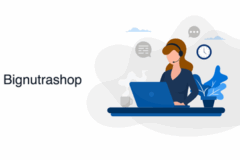






Оставить комментарий